Как установить Скайп правильно? Инструкции для всех устройств
Хотите установить Скайп, но не знаете, с чего начать? Наш обзор предназначен для новичков – вы сможете разобраться, как происходит загрузка и установка любимого всеми мессенджера. Читайте, изучайте и сохраняйте в закладки – очень скоро вы научитесь всем необходимым инструкциям и сможете применить их на практике!
Чтобы без проблем установить последнюю версию Скайп на компьютер и телефон, нужно проверить соответствие вашего устройства определенным требованиям. Давайте рассмотрим, какие параметры нужно соблюдать пользователю – разберем основные операционные системы.
- Работает на компьютерах Windows 10 (версия 1507 или выше). 8.1, 8, 7 (как 32-, так и 64-разрядные версии);
- Процессор не менее 1 ГГц;
- Не менее 512 МБ оперативной памяти;
- DirectX 9.0 или более поздней версии.
- Версия 12 – Windows 10 (версия 1607 или 1703);
- Версия 14 – Windows 10 (версия 1709 или поздняя).
Чтобы установить Скайп бесплатно на компьютеры Mac вам понадобятся следующие параметры:
- Mac OS X 10.10 или более поздняя версия;
- Процессор Intel с тактовой частотой не менее 1 ГГц (Core 2 Duo);
- Не менее 1 ГБ оперативной памяти;
- Последняя версия QuickTime.
- Доступные версии: Ubuntu 14.04 (64-разрядная) и выше, Debian 8.0 (64-разрядная) и выше, OpenSUSE 13.3 (64-разрядная) и позднее, Fedora Linux 24 (64-разрядная) или более поздняя версия;
- Процессор Intel Pentium 4 или более новый с поддержкой SSE2 и SSE3;
- Не менее 512 МБ оперативной памяти;
- По желанию устанавливаются libappindicator1 или GtkStatusIcon для работы значка на панели задач.
Чтобы установить новый Скайп на Андроид, нужно соответствие таким параметрам:
- ОС Android 4.0.4 или выше;
- Не менее 32 МБ свободного места;
- Процессор ARMv7 для полноценной работы (процессор шестой версии не позволяет говорить по видеосвязи).
Наконец, параметры для пользователей iOS:
- iOS 10 или более поздняя версия;
- 97 МБ свободного места.
Запомните эти системные требования – они пригодятся вам в процессе! Проверить соответствие устройства обозначенным характеристикам нужно до момента загрузки мессенджера.
Давайте наконец попробуем самостоятельно установить Скайп на компьютер бесплатно на русском языке – у вас получится!
Как установить Скайп на ноутбук или компьютер?
Чтобы Skype устанавливался и в дальнейшем работал корректно, по умолчанию ему прописывается путь к папке Program Files на диске C. Но можно выбрать и другой логический диск, создав на нем папку с таким же именем.
Запускаем SkypeSetup.exe. В выпавшей форме выбираем язык (по умолчанию русский) и подтверждаем, что согласны с лицензионным соглашением, нажатием кнопки «согласен(-на) — продолжить». Некоторое время, зависящее от производительности компьютера, ждем, пока устанавливается Cкайп. Первый запуск Cкайпа не сработает, пока брандмауэр не получит ваше непосредственное разрешение запустить программу и выйти в интернет: в выпавшей форме нужно поставить галочку напротив нужной сети.

Процесс установки Skype на ваш компьютер совсем несложен и не займет у вас много времени
Ответ на вопрос, как установить Cкайп на ноутбук, очевиден, если на ваш ноутбук установлена ОС Windows, отвечающая системным требованиям Skype. Для других ОС, а также для компьютеров и ноутбуков Apple, не работает Скайп, если он предназначен для Windows.
Как загрузить программу Скайп на компьютер?
Загрузить и установить Скайп бесплатно на компьютер, можно скачав его установочный файл с официального сайта программы.
Когда вы откроете главную страницу официального сайта программы, то увидите следующее.
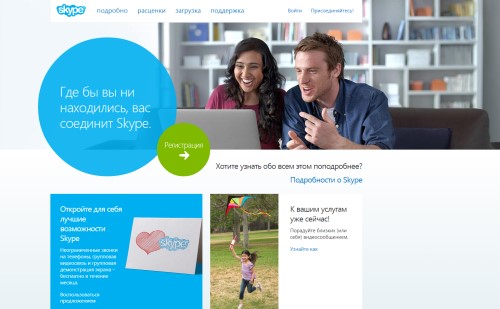
Для того чтобы загрузить установочный файл Skype необходимо нажать на кнопку «Загрузка», которая находится вверху страницы, справа от логотипа сайта. После чего вы перейдёте на страницу загрузки программы.
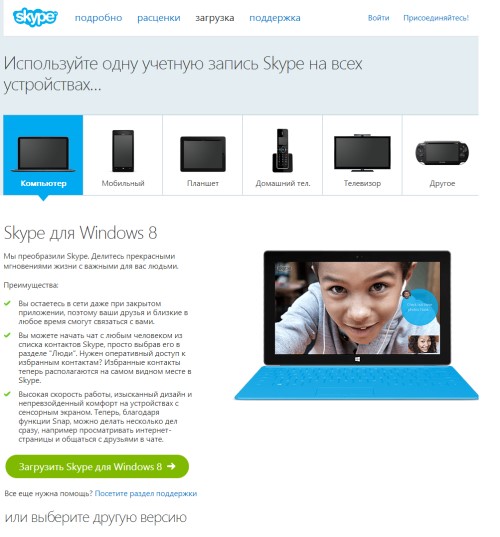
Хотим обратить ваше внимание, что если вы используете операционную систему Windows 8, то вам будет предложено загрузить версию Skype для интерфейса Metro, но Masterservis24.ru в свою очередь рекомендует загружать версию Skype для рабочего стола. Для этого прокрутите страницу вниз, там вам будут предложены следующие варианты загрузки программы.
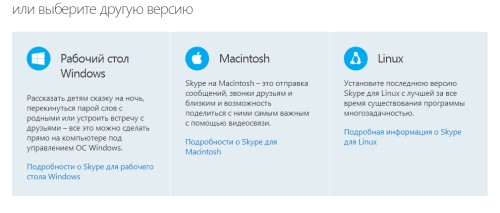
Для операционной системы Windows, в разделе Рабочий стол Windows, нажмите на «Подробности о Skype для рабочего стола Windows», для Mac в разделе Macintosh – «Подробности о Skype для Macintosh» и для операционной системы Linux в соответствующем разделе – «Подробная информация о Skype для Linux». После этого вы перейдёте в раздел загрузки, в котором вам нужно будет подтвердить свой выбор. Если вы выберете версию для рабочего стола, то перейдёте на такую страницу.
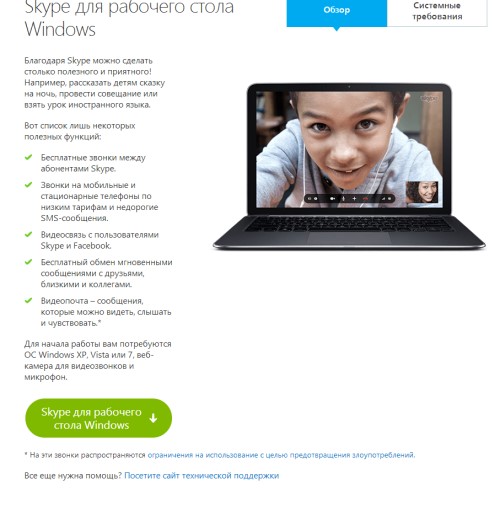
Нажмите на кнопку «Skype для рабочего стола Windows». После чего начнётся загрузка установочного файла, который по умолчанию сохранится в папке «Загрузки». Теперь переходим непосредственно к установке программы.
Установка Skype для телефона Android и iPhone
Вы можете бесплатно скачать и установить Skype для вашего смартфона Android и iPhone и официальных магазинов приложений, используя следующие прямые ссылки:
- Для Android — https://play.google.com/store/apps/details?id=com.skype.raider
- Для iPhone — https://apps.apple.com/app/apple-store/id304878510
Эти ссылки вы можете найти и на официальном сайте Skype.
На Linux
По функционалу и внешнему виду, скайп для Линукс ничем не отличается от других версий. Скачать приложение можно так же с официального сайта, выбрав deb (Ubuntu, Linux Mint, Elementary OS) или rpm (Fedora) пакет. После загрузки нужно просто установить скайп.
На Линуксе могут возникнуть неполадки со звуком, чтобы их исправить, нужно полностью закрыть программу, зайти в папку системный файлов, найти специальный файл с именем shared.xml и запросить о его удалении, после этого открыть программу повторно.
Пошаговая установка скайпа в Windows 7 или виндовс 8
Существенной разницы в установке скайпа между загрузчиком и самим установщиком нет.
Если вы будете устанавливать с загрузчика, то вам после выбора языка придется его скачать программу, а далее все пойдет как в случае с установщиком (Full версией).
Если вы выбрали загрузчик, то после его запуска согласитесь на скачивание русской версии – нажмите: «я согласен (на) – далее»
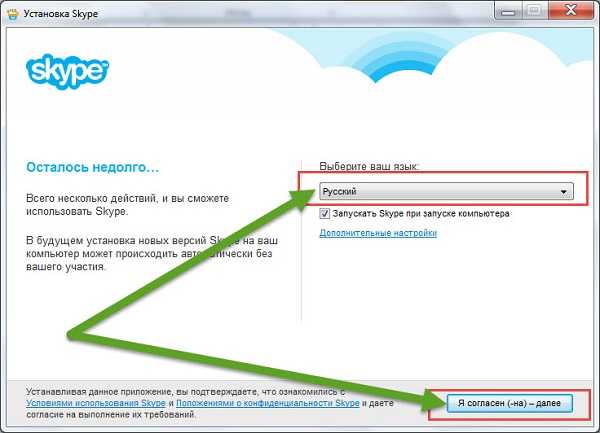
Далее вам будет предложено установить плагин. Если хотите его установить то оставьте галочку, если нет – снимите и жмите: «продолжить». Мне он, к примеру — не нужен.
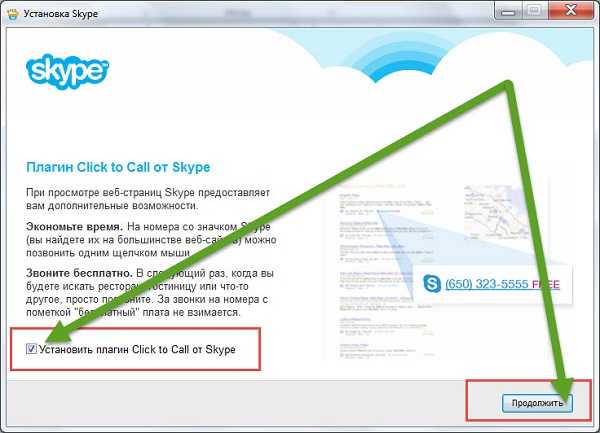
На следующем шаге программа предложит установить в ваших браузерах поисковую систему и стартовую систему BING.
Если не хотите, снимите галочки, я всегда снимаю, поскольку она малоэффективная, можно даже сказать лишняя. Есть намного лучше, например Google, но в любом случае жмите: «продолжить».
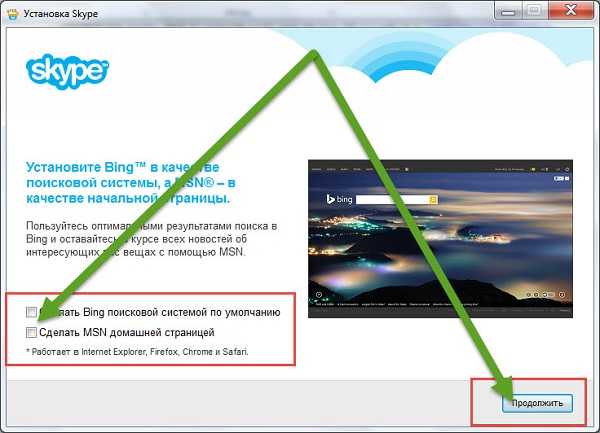
Дальше пойдет скачивание самой программы скайп.
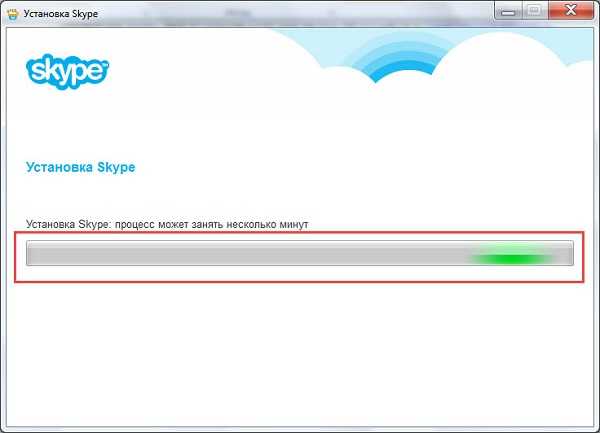
Подождите, пока программа загрузится и появится окно для вода логина и пароля и ведите, вы их должны получить при регистрации.
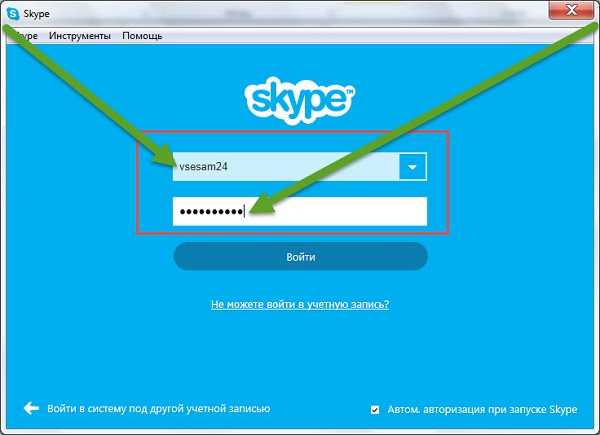
После вода данных программа предложит установить пару мелочей. Можете установить аватар или свое фото. У меня эти параметры недоступны, так как фотография уже установлена – жмите: «продолжить».
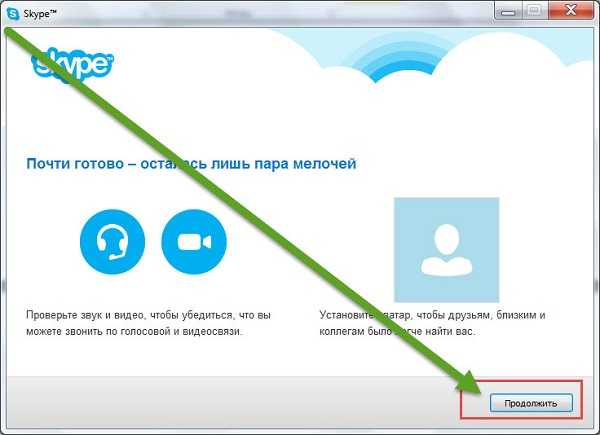
Теперь можете проверить звук и видео. При нажатии на опцию: «проверить звук» — вы должны слышать вызов, а в окне справа видеть себя. Если все хорошо – жмите: «продолжить».
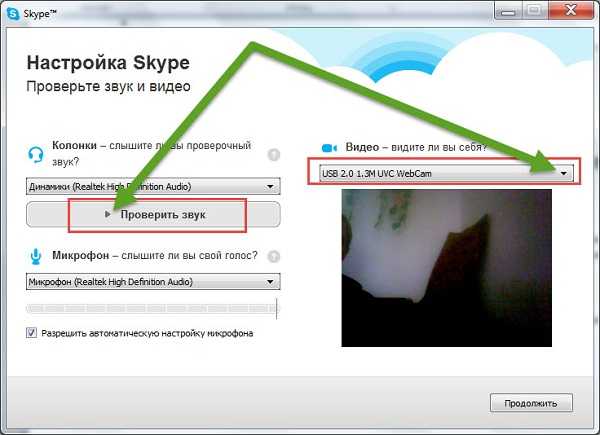
Далее будет предложено добавить аватар, хотя активных инструментов для этого нет, значит, жмем: «продолжить».
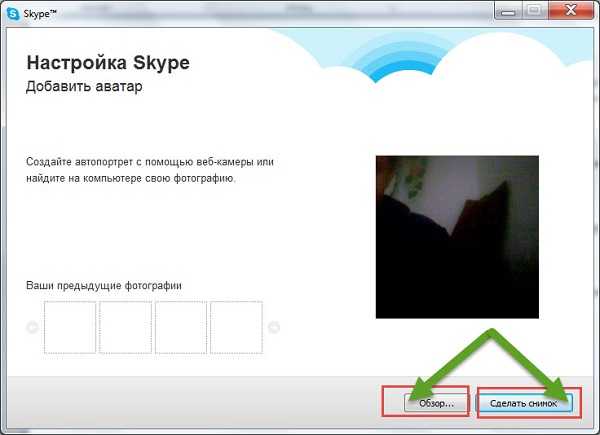
На следующем шаге инструменты для установки фото или аватара есть. Сделайте снимок или установите фото, имеющееся на компьютере / ноутбуке, нажав опцию обзор. После этого подтвердите свой выбор, нажав на строку: «использовать это изображение».
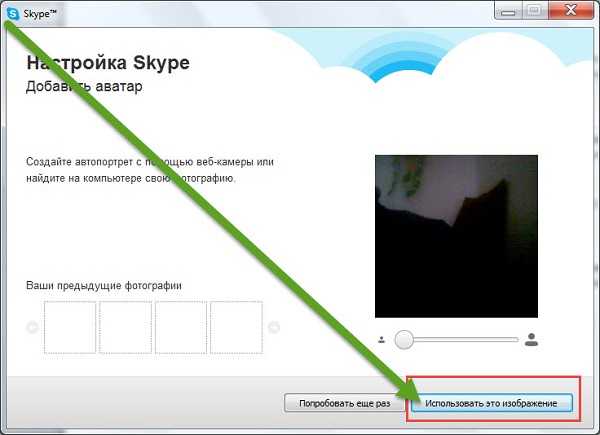
После этого переходим к последнему шагу и нажимаем: «использовать skype».
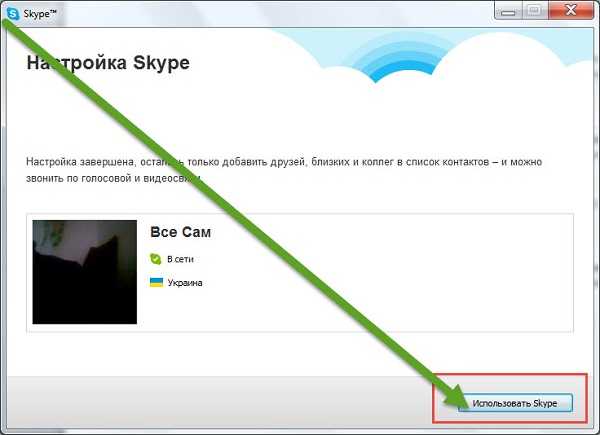
Вот и все. Откроется полноценная программа. Можете искать друзей и начать общаться, только они должны будут подтвердить, что позволяют вам делать к ним видео звонки.
Подведем итоги
Теперь вы можете самостоятельно разобраться в теме как настроить скайп на компьютере, ноутбуке или любом другом устройстве. Сегодня мы с вами усвоили много полезной информации о том как настроить скайп на компьютере, рассмотрели большинство настроек.
Благодарю вас что читаете меня в Твиттере.
Оставайтесь на связи — мой канал You Tube.
Если приведенная выше информация оказалась для вас полезной, тогда рекомендую подписаться на обновления моего блога, чтобы всегда быть в курсе свежей и актуальной информации по настройке и ремонту вашего компьютера.
Скачать Skype для Windows 7
«Семерка» — не самая новая операционная система в линейке Microsoft. Тем не менее она до сих пор используется на огромном количестве компьютеров. Это понимают и разработчики программного обеспечения. Поэтому Скайп скачать бесплатно для Windows 7 получится из официальных источников.

Skype — приложение для общения в режиме реального времени. Практическая реализация позволяет общаться с помощью текстовых и голосовых сообщений, полноценных аудио и видеозвонков.Разработчиками внедрен следующий перечень функциональных особенностей:
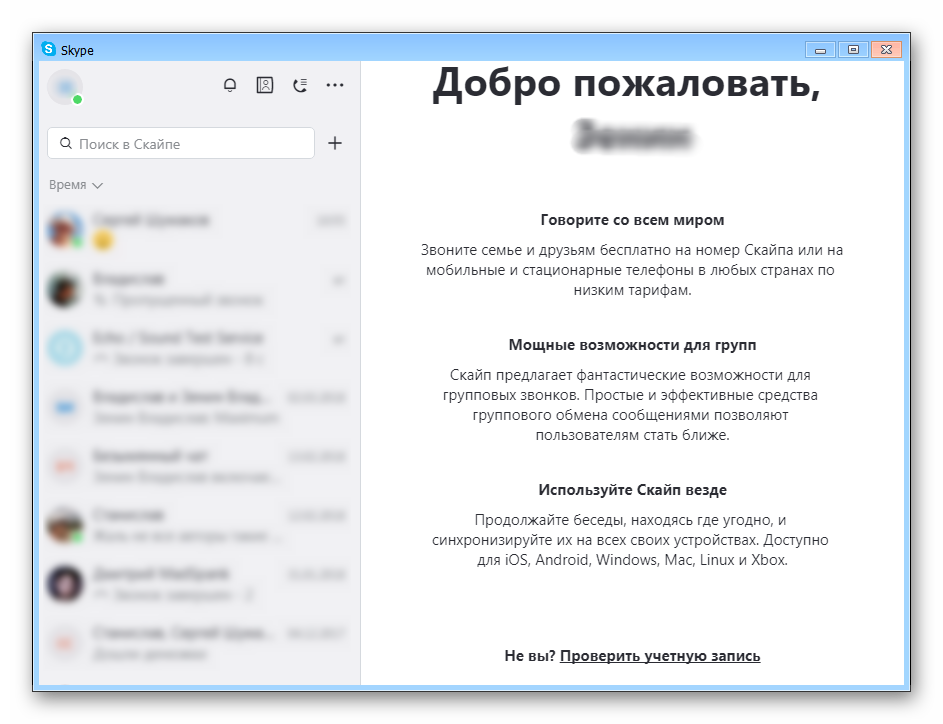
- Возможность совершать звонки на мобильные и стационарные телефоны (по выгодным тарифам).
- Бесплатное общение с участниками рассматриваемого проекта.
- Поддержка записывающих устройств (веб-камер и микрофонов).
- Создание пользовательских площадок для обсуждения насущных вопросов (голосовые чаты).
- Деловые переговоры можно организовать по удаленной схеме (с помощью виртуальной конференции).
- Отправка файлов различных форматов и размеров.
- Приятный интерфейс.
- Защищенность пользовательских переписок и персональной информации.
- Настройка голосовой почты и демонстрации экранного пространства (применимо для деловых презентаций или обучающих мероприятий).
На собственников Скайпа несколько раз подавали в суд по причине отказа в предоставлении переписок и аудиоматериалов уполномоченным органам. Из-за высокой степени защищенности многие «темные личности» используют вышеназванный сервис.
Установка Skype в Windows 7
Давайте разберемся с тем, как установить бесплатно Скайп для Windows 7 на русском языке. Для начала вам нужно открыть страницу загрузки приложения на официальном сайте. Соответствующая ссылка размещена снизу текста. Далее, кликните по пункту «Скачать…».Откройте загруженный дистрибутив. Тогда начнется процедура инсталляции. Теперь нажмите на «Установить» и дождитесь конца процедуры.Запустить программу можно с ярлыка на рабочем столе.
Часто задаваемые вопросы
При установке Скайп на ПК с Windows 7 возникла ошибка «Не удалось найти Microsoft Installer». Как исправить?
Ошибка указывает на проблемы, связанные с устаревшими или отсутствующими компонентами в системе, необходимыми Microsoft Installer для установки Skype. В Windows 7 и 8 проблемным компонентом при инсталляции мессенджера может быть устаревшая версия интернет-обозревателя Internet Explore.
Для корректной установки Скайп требуется Internet Explorer 11 версии. Вам нужно обновить версию обозревателя. Для скачивания ПО перейдите на сайт MicroSoft ( https://www.microsoft.com/ru-ru/ ). Воспользуйтесь поисковой строкой, чтобы найти и скачать нужную версию обозревателя.

Выполните установку системного ПО, перезагрузите компьютер и запускайте инсталляцию Скайп.
При попытке использования Скайп для веб-браузера система пишет: «Браузер не поддерживается». Как решить проблему?
Посмотрите внимательно системные требования. Скайп для веб-браузера корректно работает на компьютерах в обозревателях Microsoft Edge и последней версии Chrome. ПО не поддерживается на мобильных девайсах. На устройствах с ОС Windows 7 и Windows 8 функциональность Скайп для веб-браузера ограничена.












